
时间:2020-08-26 15:50:53 来源:www.win10xitong.com 作者:win10
小编在电脑维修店碰到一位用户抱着他的电脑去维修,他的操作系统遇到了win10电脑一会就进入了休眠状态的问题,不要慌,遇到了win10电脑一会就进入了休眠状态的问题我们要想办法来解决它,那我们自己要怎么做呢?我们大家只需要这样操作:1、打开电脑开始菜单,选择设置按钮;2、在windows设置界面选择 系统 设置选项,点击进入就轻而易举的解决好了。下面根据截图,我们一步一步的来学习win10电脑一会就进入了休眠状态的解决法子。
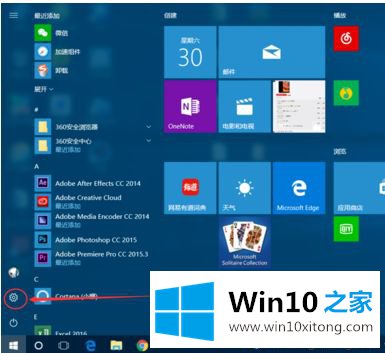
2、在windows设置界面选择 系统 设置选项,点击进入;
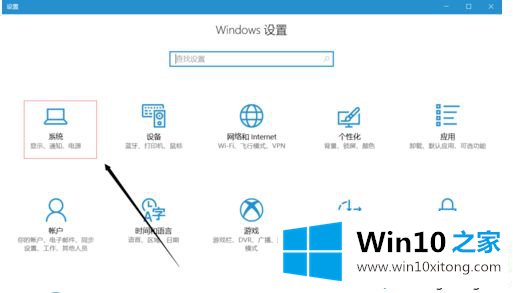
3、进入系统设置之后 找到电源与睡眠选项,点击进入此选项;
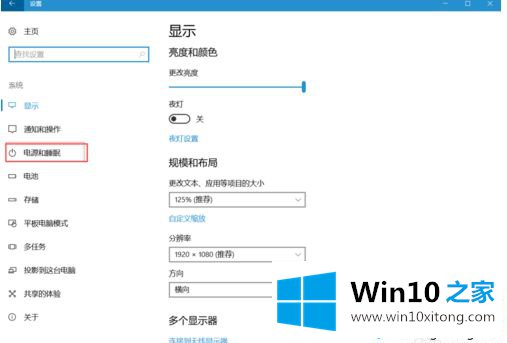
4、根据个人需要改变屏幕关闭时间和电脑休眠时间,注意此操作只是改变当前模式时间。
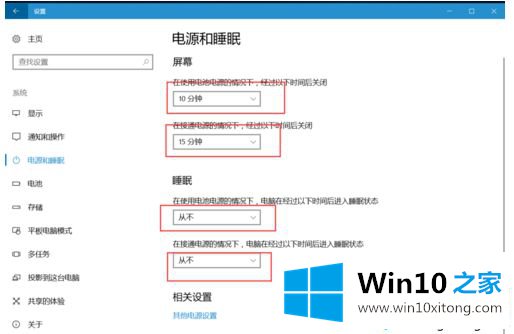
5、选择其他电源设置 选项,更改计划设置,当你的电脑如果有多个计划设置时,请改变最常用的几个计划,一般选择平衡和高性能进行更改。节能是电脑电量低时会自动进入此状态,不建议修改。
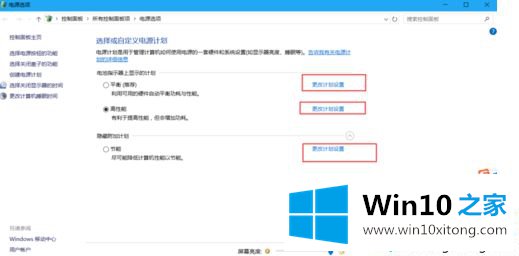
6、更改关闭显示器的等待时间和进入休眠的等待时间,我一般不喜欢进入休眠状态,所以改成了永不。根据个人需要进行修改
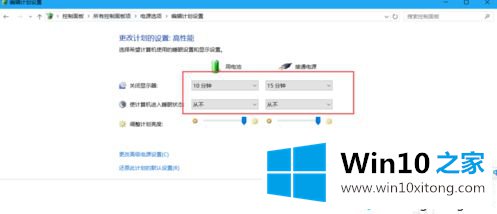
你还在为离开win10电脑一会就进入了休眠状态的问题困扰,简单设置一下休眠等待时间即可,如果你不喜欢电脑休眠,直接改成永不。
如果你也遇到win10电脑一会就进入了休眠状态的问题,今天小编就非常详细的给你说了,如果你还需要下载电脑系统,请继续关注本站